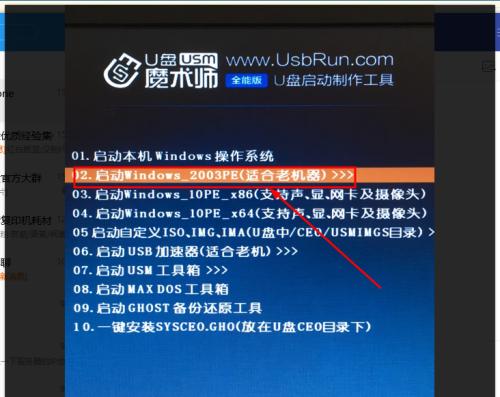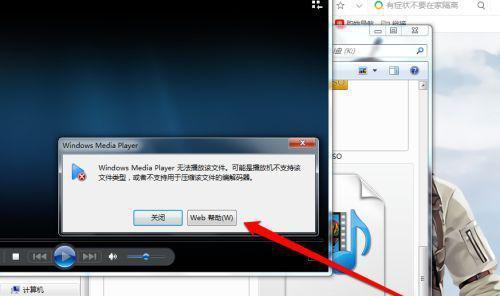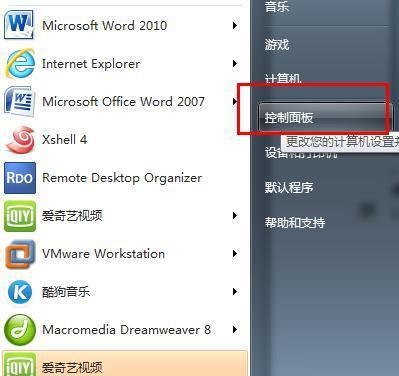随着信息技术的迅猛发展,服务器在企业中的应用变得越来越普遍。为了确保服务器能够稳定运行,我们经常会需要安装或重新安装操作系统。利用光驱启动进行系统安装是其中一种常用的方式。本文将详细介绍服务器光驱启动设置方法,并指导你如何在设置后进行系统安装。
服务器光驱启动设置方法
第一步:进入BIOS设置
1.启动服务器,通常在启动画面时按下`Del`键或`F2`键进入BIOS设置界面。不同的服务器品牌可能会有不同的按键,具体请参考服务器手册。
第二步:选择启动设备优先级
2.在BIOS设置界面中,找到“Boot”菜单或“Startup”菜单,这里列出了启动设备的优先级。
3.使用键盘上的`上下箭头`键选择到“CD-ROMDrive”或“OpticalDrive”选项。如果是UEFIBIOS,可能需要选择带有“UEFI”字样的光驱启动选项。
第三步:调整启动顺序
4.将光驱设置为第一启动设备。有的BIOS版本中,你需要先使用`+`或`-`键移动选项,然后按`Enter`键确认。
5.通过`F10`键保存更改并退出BIOS设置。确保在弹出的对话框中选择“Yes”来保存你的设置。
第四步:插入安装光盘
6.重启服务器,系统会自动检测到光驱中的安装光盘,并从光盘启动。
通过以上步骤,服务器的光驱启动设置就完成了。现在,我们可以进行系统安装。
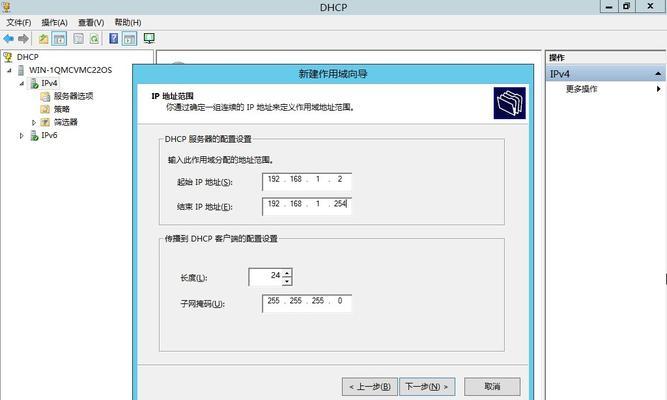
设置后如何进行系统安装
第一步:系统安装前的准备工作
1.确保服务器中没有重要数据,因为安装系统将会格式化硬盘。如果有数据需要保留,请提前做好数据备份。
2.准备好操作系统安装光盘或USB安装盘。
第二步:从光驱启动
3.重启服务器,在BIOS中设置好光驱启动后,插入安装光盘,服务器将自动从光驱引导并进入系统安装界面。
第三步:选择安装选项
4.在系统安装向导中选择“安装”选项,开始操作系统安装过程。
5.按照提示进行选择和配置,包括选择安装语言、时间区域、输入法等。
第四步:分区与格式化
6.进入“驱动器选项(高级)”进行磁盘分区操作。你可以选择自动创建分区,或者手动创建分区并指定驱动器号和格式化类型。
7.选择系统安装的分区,并格式化它。
第五步:开始安装
8.确认安装设置,开始安装操作系统。在此过程中,服务器将重启几次,这是正常现象。
9.完成安装后,系统会提示设置用户名和密码,以及进行网络配置等步骤。
第六步:安装驱动和更新
10.安装完毕后,根据需要安装硬件驱动程序,然后连接网络进行系统更新,确保系统和驱动程序都是最新版本。
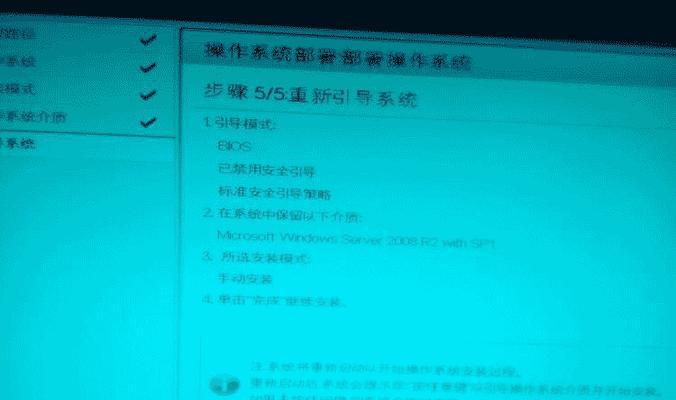
常见问题及解决方案
问题1:服务器无法从光驱启动
解决方法:检查BIOS中的启动顺序设置,确保光驱启动项被正确设置为第一启动设备。检查光盘是否损坏或者光驱读盘能力是否正常。
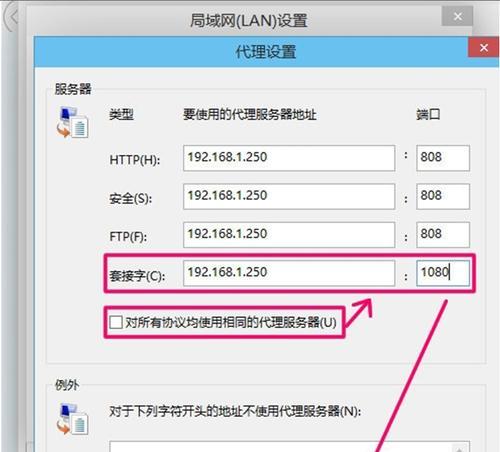
问题2:安装过程中的驱动安装问题
解决方法:在系统安装完成后,访问硬件制造商网站下载并安装相应的驱动程序。也可以使用系统自动更新功能来获取和安装驱动。
问题3:系统安装后无法启动
解决方法:检查BIOS中的启动设置,确保启动顺序没有被错误修改。同时检查硬盘分区是否正确,确保安装在活动分区上。
通过遵循以上步骤,你可以顺利完成服务器光驱启动设置及系统安装。希望这篇文章能够帮助你顺利地完成服务器的系统安装工作。如果你还有其他疑问或需要进一步的帮助,请随时联系我们的技术支持团队。